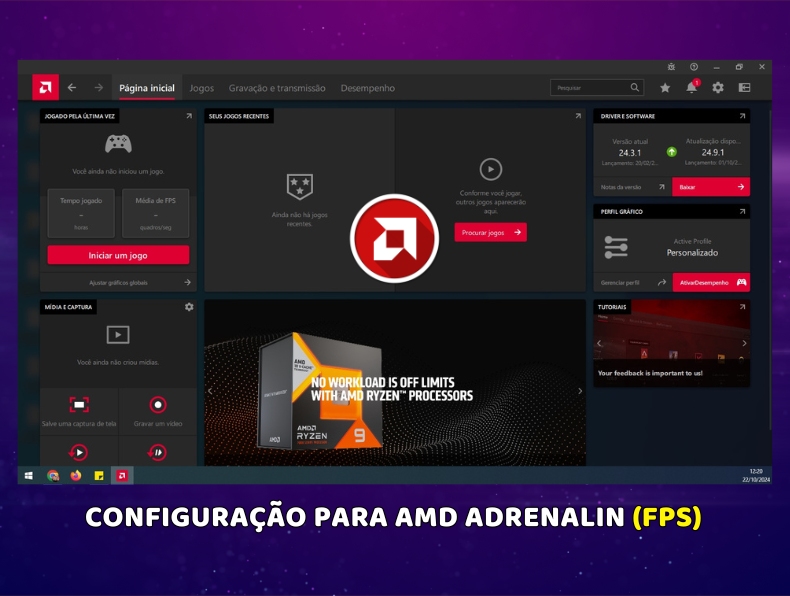
Vamos configurar AMD Adrenalin passo a passo visando melhorar o desempenho da sua placa de vídeo. Se você é um gamer, e joga com frequência, sabe que é horrível enfrentar lags durante uma partida. A boa notícia é que para quem possui placas de vídeo AMD, o software AMD Adrenalin oferece uma série de configurações que podem aumentar significativamente seu FPS (frames por segundo) proporcionando uma experiência de jogo mais fluida e suave. Aprenda como você pode otimizar o desempenho no jogo e eliminar lags configurando corretamente o software AMD Adrenalin.
O Que É o AMD Adrenalin?
O AMD Adrenalin é um software projetado para usuários de placas de vídeo AMD. Ele não apenas permite que você atualize seus drivers gráficos, mas também oferece uma variedade de opções de personalização para maximizar o desempenho da sua GPU. Com a interface intuitiva do Adrenalin, você pode fazer ajustes facilmente e começar a ver resultados imediatos.
Instalando o AMD Adrenaline:
Quem tem placa de vídeo da AMD, geralmente já possui o Software AMD Adrenalin instalado. Se ainda não tiver, siga o passo a passo. Se já possuir a instalação, verifique se ele está atualizado para a última versão.
- Baixe o software a partir deste link oficial.
- Instale o software.
- Após a instalação, clique em “Verificar atualizações” para garantir que você esteja na versão mais recente.
Configurações gráficas: Como configurar AMD Adrenaline:
Vá para a seção de jogos e depois para a seção Gráficos.
1. Ative o “Radeon Anti-Lag” .
2. Ative o “AMD Radeon Boost” .
3. Desative o “Radeon Boost Chill” e “Radeon Enhanced Vsync”.
4. Configure “Aguardar atualização vertical” para “Sempre desligado”.
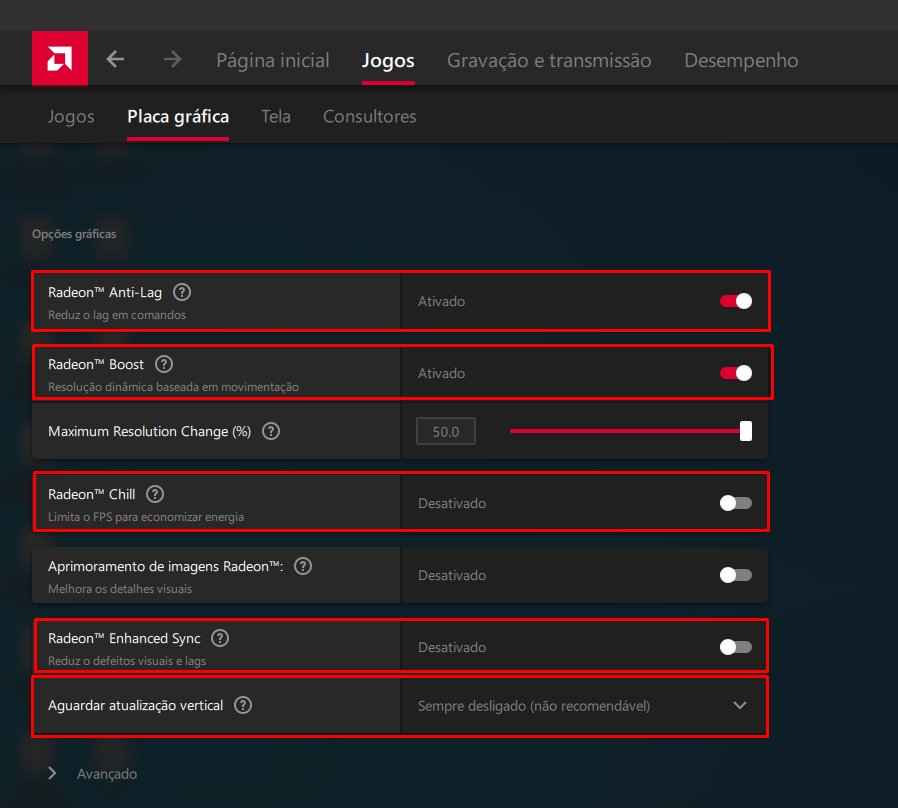
5. Desative “Controle de destino de taxa de quadros” e defina “Anti-Aliasing” para “Usar configurações do aplicativo”.
6. Configure “Anti-Aliasing morfolófico” para desativado.
7. Ative “Filtragem anisotrópica” e configure o nível para 2x.
8. Defina “Qualidade da filtragem de textura” para “Padrão” e ative “Otimização de formato de superfície”.
9. Configure “Modo de mosaicos” para “AMD otimizado”.
10. Desative “Buffer Triplo OpenGL” e “Formato de pixel 10 bits”.
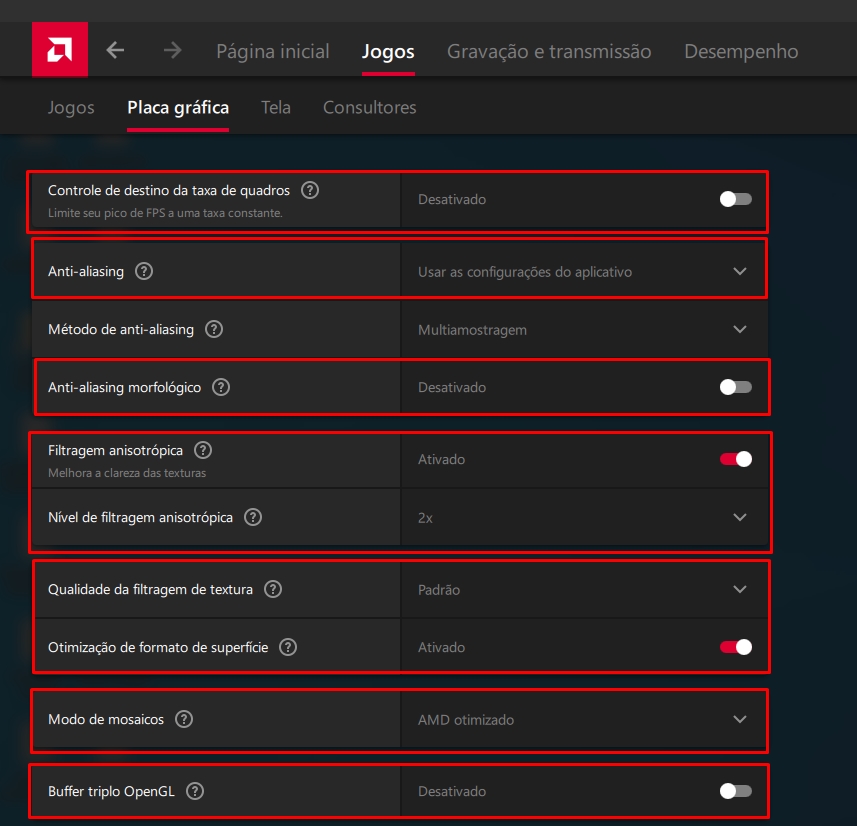
11. E por último, redefina o cache do sombreador clicando em o “Executar redefinição”.
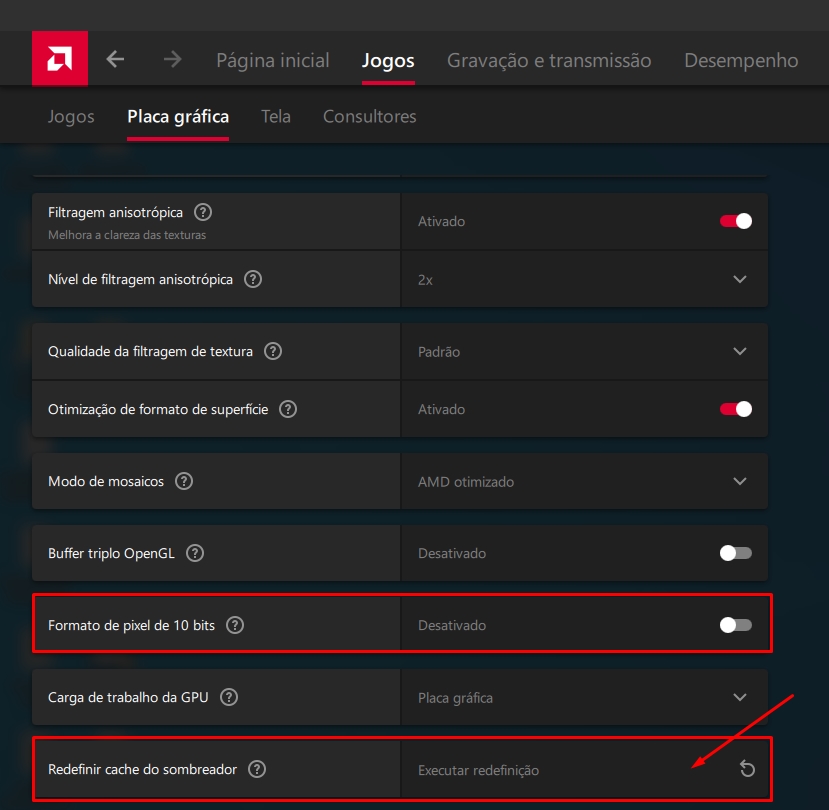
Configurações de Exibição:
1. Vá para as configurações de Tela e ative “AMD FreeSync”, se estiver disponível para ativar (se a placa tiver suporte).
2. Ative “Escala de GPU”, sua tela ficará preta por alguns segundos, em seguida defina o modo de escala para “Manter proporção” e desative “Escala inteira”.
3. Configure a profundidade de cor para o máximo disponível (8 ou 10 bpc) .
4. Use “RGB” como formato de pixel e configure “Full RGB”.
5. Desative “Cor personalizada”.
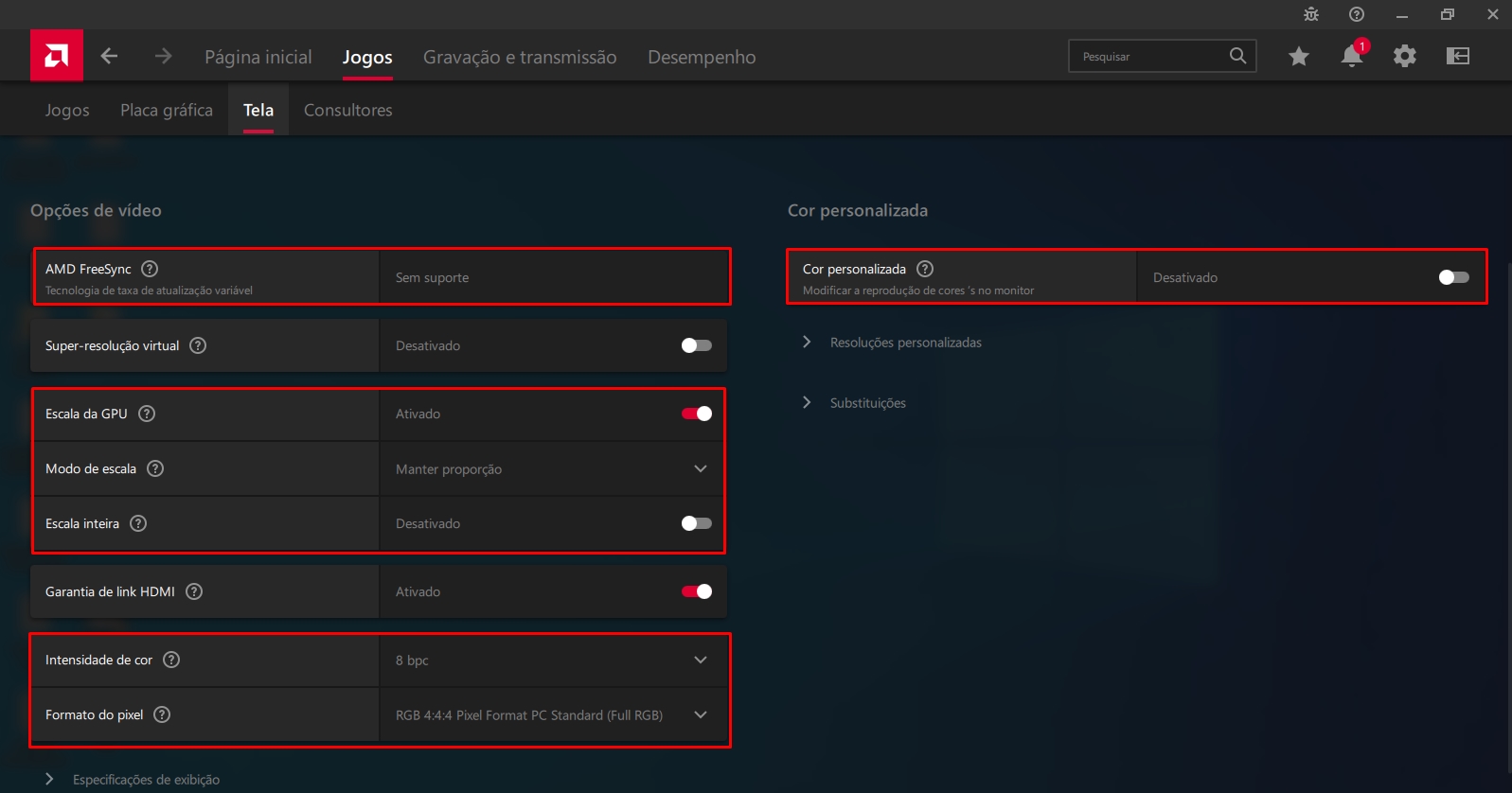
Reinicie seu computador após fazer todas as alterações.
Essas configurações ajudarão a otimizar o desempenho da sua placa de vídeo AMD e melhorar a experiência de jogo.



![%Canal do Shin imagens% 8 Realtek HD [Error code 0001]](https://canaldoshin.com.br/wp-content/uploads/2023/07/Realtek-HD-Error-code-0001-390x220.png)




